
Geschäftsführer, Webdesigner & Web-Entwickler, staatlich geprüfter Mediengestalter
Das WordPress Administrator Passwort ist vergessen und will einem einfach nicht mehr einfallen. Und nun? Wie gelangt man wieder in das Backend der Webseite? Gibt es eine Möglichkeit, das Passwort zu ändern bzw. wiederherzustellen? Keine Sorge! In diesem Artikel stellen wir drei Möglichkeiten vor, wie man den Administratorenzugriff zum Backend zurück erhält.
Auch in Zeiten von Passwort-Managing-Tools und automatischer Passwortspeicherung im Browser kommt es immer wieder mal vor, dass Passwörter abhanden kommen. Dank Zurücksetzen-Funktionen oder Sicherheitsfragen ist jedoch meist Abhilfe geschaffen. Wenn das WordPress Administrator Passwort vergessen wurde, ist das natürlich zunächst ärgerlich — doch auch hier gibt es einige Mittel und Wege, wie man sich wieder Zugang verschaffen kann.
Prinzipiell gibt es drei verschiedene Methoden um das WordPress Administrator-Passwort zurückzusetzen. Je nach Szenario gilt es die entsprechende Methode auszuwählen. Zusätzlich gibt es noch einen Tipp, wie das Vergessen von Passwörtern der Vergangenheit angehört.
Inhaltsverzeichnis
Bei jedem WordPress-Konto muss beim Anlegen eine E-Mail-Adresse hinterlegt werden. Über diese kann mittels der „Passwort vergessen“-Funktion eine E-Mail ausgelöst werden, in der sich ein Widerherstellungslink zum Zurücksetzen des Passworts befindet. Diese Funktion befindet sich unter dem Login-Formular von WordPress unter domain.de/wp-admin.
Für den Fall, dass es sich bei der WordPress Instanz um eine sogenannten One-Click-Installation handelt, kann es vereinzelt vorkommen, dass die Administrator-E-Mail durch den Hosting-Provider gesetzt wurde. Ebenso unbrauchbar ist diese Funktion, wenn keine gültige E-Mail-Adresse eingegeben wurde.
WordPress Passwort zurücksetzen funktioniert nicht? Zeit für den zweiten Lösungsweg.
Nahezu ausnahmslos steht ein FTP-Zugang zur WordPress-Installation zur Verfügung. In einem solchen Fall lässt sich das Passwort über die functions.php des verwendeten Themes zurücksetzen. Diese ist im Root-Verzeichnis des gegenwärtig eingesetzten, aktiven Themes zu finden und muss mit einem Editor geöffnet werden. Anschließend wird in der Datei direkt hinter <?php folgende Zeile ohne Anführungszeichen eingefügt:
Dieses Statement setzt das Passwort des Benutzers mit der ID 1, welche in der Regel der Admin-Benutzer trägt, auf die eingegebene Zeichenfolge zwischen den Anführungszeichen. Sobald die Datei gespeichert wurde, ist ein Login im Backend mit dem neu gesetzten Passwort möglich. Anschließend sollte die Code-Zeile wieder aus der functions.php File gelöscht werden. Zudem ist ein Zurücksetzen des Passworts über das WordPress-Backend empfehlenswert, um die Sicherheit des Systems wieder zu gewährleisten.
Sollten die bisherigen Lösungsversuche nicht zum gewünschten Erfolg geführt haben, so gibt es noch die Möglichkeit das Administrator-Passwort über die WordPress-Datenbank zurückzusetzen. Dazu ist Zugriff auf die MySQL Datenbank erforderlich. In der Regel stellen Webhosting-Provider dazu das Datenbankverwaltungstool phpMyAdmin zur Verfügung. Dies kann je nach Webseitenprovider variieren. Wer mit phpMyAdmin bzw. generell Datenbanken nicht vertraut ist, sollte sich bei diesem Schritt an einen Experten wenden. In jedem Fall empfiehlt es sich, im Vorfeld ein vollständiges Datenbank-Backup zu erstellen.
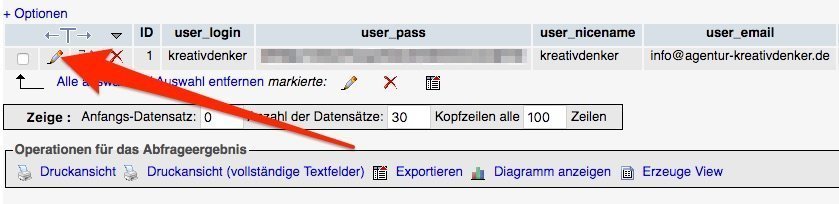

Um ein erneutes Vergessen des Passworts zu verhindern, ist die separate Aufzeichnung des Passworts empfehlenswert. Dabei sollte das Kennwort allerdings nicht als Plain-Text auf dem Rechner oder gar in der Cloud gespeichert werden, sondern in einem Passwort-Manager sicher verstaut sein. Davon gibt es eine Vielzahl auf dem Markt, wie beispielsweise Intel TrueKey. Diese Passwort-Manager bieten nicht nur effektiven Schutz für Kennwörter, sondern können auch sichere Passwörter generieren oder automatische Logins auf Webseiten ermöglichen.
Keine Lösung hingegen ist die Verwendung eines einfach zu merkendes und somit sicheres Passwort. Ein sicheres Kennwort besteht aus Buchstaben (Groß- und Kleinschreibung), Zahlen und Sonderzeichen und kommt gänzlich ohne logische Zusammenhänge (wie z.B. einem Name in Kombination mit einem Geburtsdatum) aus.
Sie benötigen eine WordPress Agentur? Wir stehen als Ihre Experten zur Verfügung. Treten Sie mit uns in Kontakt und vereinbaren Sie ein unverbindliches Beratungsgespräch.
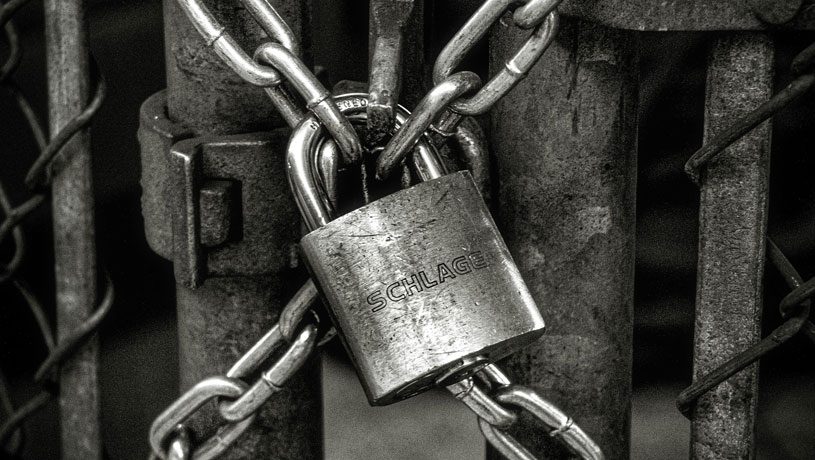
Die WordPress REST API ist ein leistungsstarkes Feature, das die Kommunikation mit einer WordPress-Website über externe Anwendungen ermöglicht. Standardmäßig stellt sie jedoch auch sensible...
mehr lesen

In der Welt des Webhosting sind Begriffe wie FTP und SFTP gängig, doch nicht jede:r weiß direkt, wobei es sich hierbei handelt – geschweige...
mehr lesen

Angriffe auf IT-Systeme sind keine Phänomene der letzten Jahre, in der die Digitalisierung Rekord-artig anstieg. Schon seit den frühen 1990er Jahren lässt sich diese...
mehr lesen

HTTPS ist inzwischen Standard im Internet. Das gilt natürlich auch für Webseiten auf WordPress Basis. In diesem Artikel zeigen wir daher, wie man WordPress...
mehr lesen
Was ist das DNS? DNS ist die Abkürzung für den Begriff Domain Name System. Das DNS kann als das Telefonbuch…
Was bedeutet UI? Beim Kürzel UI handelt es sich grundsätzlich um ein User Interface. Die Buchstaben U für User und…
Was ist ACF? Advanced Custom Fields (ACF) ist ein populäres WordPress-Plugin, mit dem sich zusätzliche Eingabefelder („Custom Fields“) zu Beiträgen,…
Was mache ich, wenn ich über FTP, SQL, PHP nicht zugreifen kann?
Hallo Michaela,
dann bleibt dir nichts anderes übrig, als mit deinem Hosting-Provider Kontakt aufzunehmen.
Liebe Grüße
Jan
Hallo Jan, ein toller Bericht leider funktioniert es bei mir nicht 🙁
wp_set_password(….)
Was kann ich noch tun?
Gruß Helmut
Hi Helmut,
hast du schon die anderen Möglichkeiten ausprobiert?